Immissione di valori percentuali in form e griglie ad hoc
Quando si immettono valori all'interno di celle definite come percentuali nei form e nelle griglie ad hoc, come procedura consigliata tenere conto delle linee guida descritte in questo argomento.
-
Per immettere direttamente un valore percentuale in una cella, immettere il simbolo di percentuale insieme al valore. Ad esempio, per esprimere numericamente "venti percento" nel form o nella cella della griglia, immettere quanto segue.
20%Assicurarsi di includere il simbolo
%, come segue.
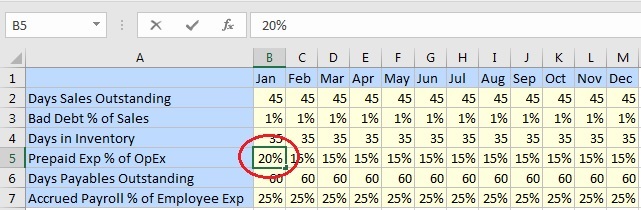
-
Per immettere un valore percentuale nella barra della formula, immettere il separatore decimale e il valore, senza il simbolo di percentuale. Ad esempio, per esprimere numericamente "venti percento" nella barra della formula, immettere quanto segue.
.20
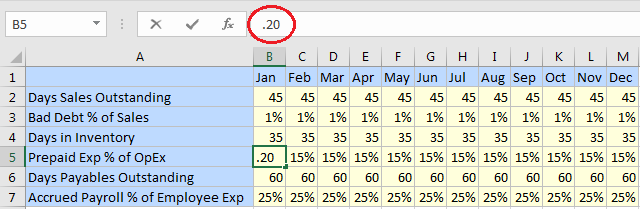
In entrambi i casi, quando si preme Invio, nella cella modificata viene visualizzato il valore 20%. Questo valore della cella modificata può essere sottomesso.
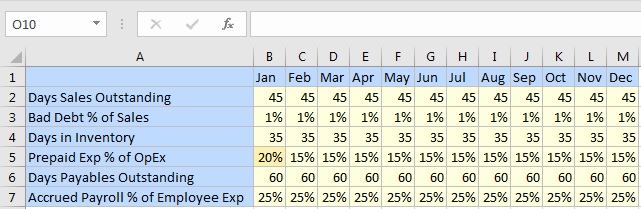
È possibile utilizzare l'opzione Posizioni decimali nella finestra di dialogo Opzioni, scheda Formattazione, per una visualizzazione più granulare delle percentuali. Nella griglia sottostante, ad esempio, i valori visualizzati nella riga 3 corrispondono a 1%, ma nella barra della formula è possibile vedere che il valore effettivo della cella B3 è 0.5%.
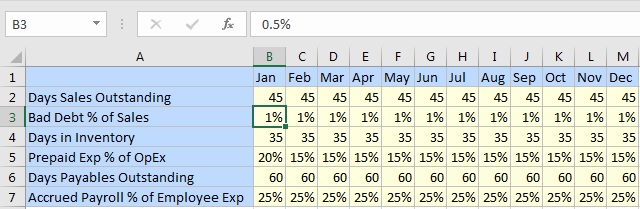
Nella finestra di dialogo Opzioni, nella scheda Formattazione, modificare l'opzione Posizioni decimali in 2 e aggiornare la griglia. Questa operazione aggiunge due posizioni decimali a tutti i valori della griglia. Questa modifica può essere utile per visualizzare i valori percentuali frazionari, ma non è d'aiuto per la lettura e l'interpretazione della griglia nel suo complesso:
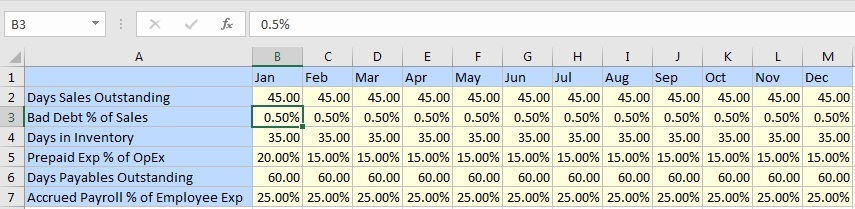
Quando si immettono valori percentuali frazionari, seguire le linee guida elencate di seguito.
-
Per immettere il valore numerico di un mezzo punto percentuale, nel form o in una cella di una griglia, immettere
.5% -
Per immettere il valore numerico di un mezzo punto percentuale, nella barra della formula immettere
.005
In genere, nella gestione delle percentuali Oracle Smart View for Office riproduce i comportamenti standard di Excel. Ulteriori informazioni su Excel e sulle percentuali sono disponibili nella documentazione Microsoft qui.